الاستفادة من تطبيقات نظام الأندرويد في جهاز الكمبيوتر
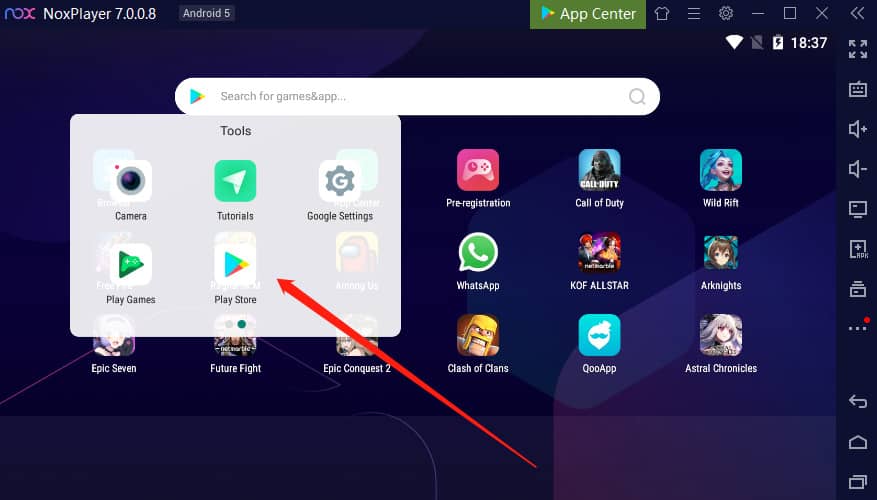
يعج متجر تطبيقات الأندرويد بآلاف أو حتى عشرات الآلاف من التطبيقات التعليمية المفيدة في تقديم الدروس وتنظيم الصف؛ فيتبادر إلى أذهاننا مباشرة هذا التساؤل.. ما هي الطريقة الأسهل لعرض هذه التطبيقات والاستفادة منها لعرضها أمام الطلاب عبر جهاز العرض بروجكتر في حال توفر جهاز حاسب آلي في الفصل أو في مركز مصادر التعلم؟
هذا ما سوف نجيب عليه في هذا المقال.
يمكن تشغيل تطبيقات أندرويد في أجهزة الحاسب الآلي وذلك عبر مسارين مختلفين.
الأول هو تحويل جهاز الحاسب الآلي من مشغل لنظام ويندوز إلى مشغل لنظام أندرويد.
- أنظمة تشغيل أندرويد لأجهزة الحاسب الآلي مثل:
Remix Os
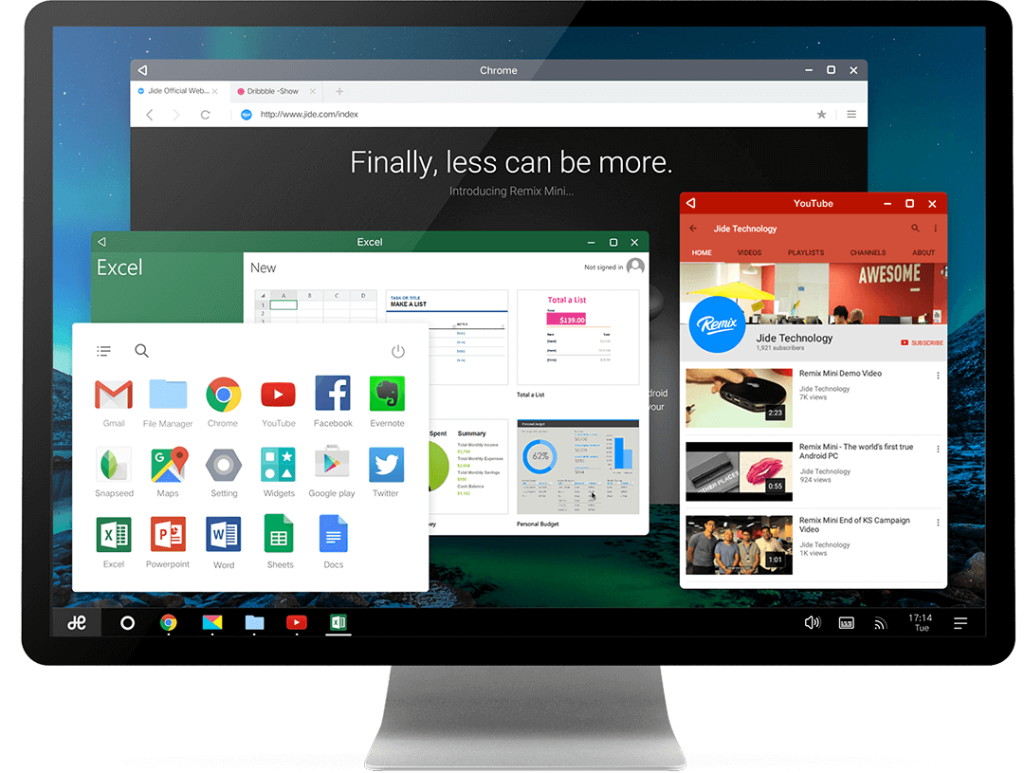
Chrome Os Flex
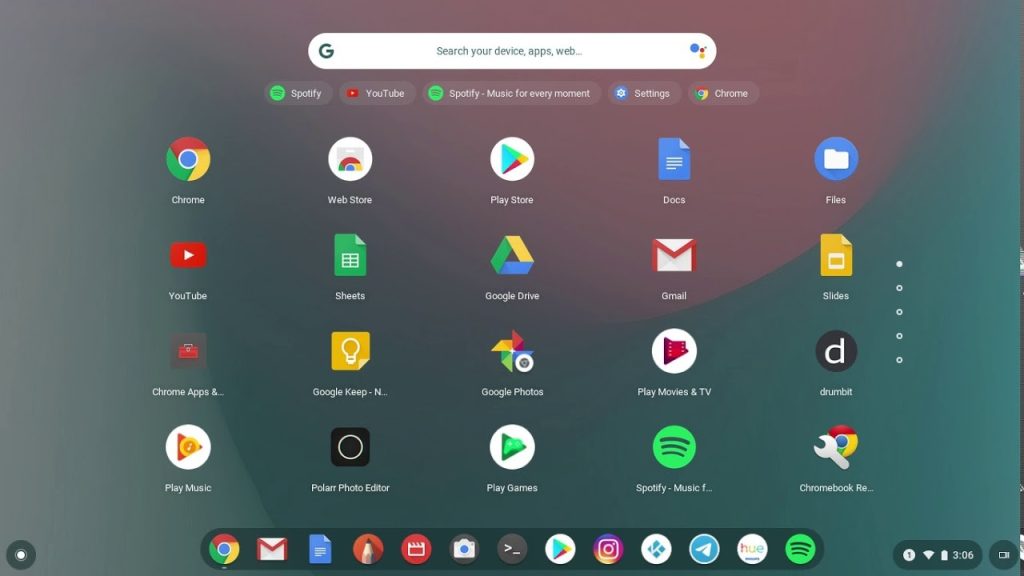
Phoenix OS
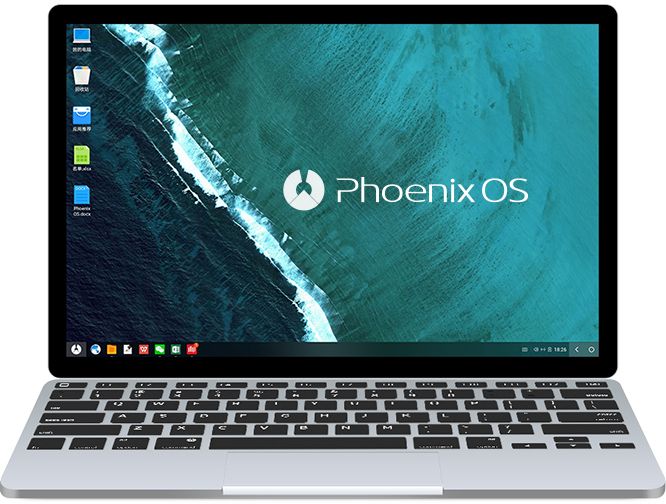
- الخيار الآخر هو محاكي تشغيل يعمل كبرنامج في بيئة ويندوز؛ ومن أمثلتها..
المحاكي الرسمي لنظام ويندوز 11: وهو محاكي رسمي توفره شركة ميكروسوفت ويمكن تنزيله من متجر التطبيقات الخاص بالنظام باسم “Windows Subsystem for Android” الخدمة ليست متاحة بشكل كامل إلى الآن وتحتاج إلى تفعيل وضع المطور وتفعيل خاصية الفيرتشوال من البايوس وحساب أمازون أمريكي.
برامج محاكاة خارجية لنظام أندرويد من داخل ويندوز
- BlueStacks
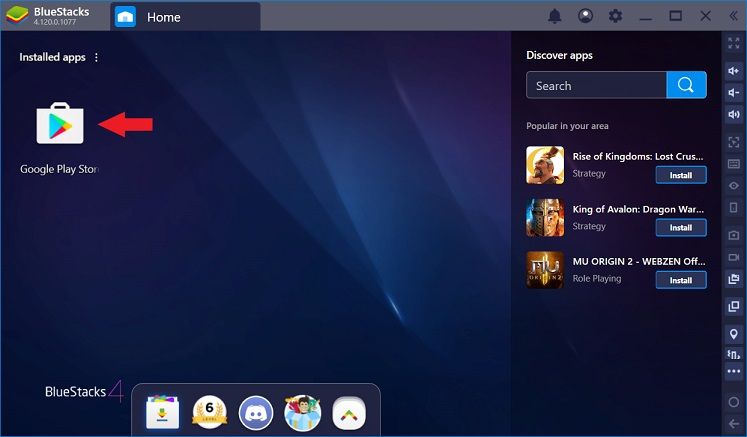
متطلبات الحد الادني لتشغيل برنامج Bluestacks
- نظام التشغيل Microsoft Windows 7 والإصدارات الأحدث.
- معالج Intel أو AMD قادر علي تشغيل المحاكي بكل سهولة.
- يجب ان تكون ذاكرة الوصول العشوائي علي الأقل كحد ادني 4 جيجا رام .
- يجب ان يتوافر مساحة تخزين فارغة بسعة 5 جيجابايت على القرص .
- يجب ان تقوم بتحديث النظام الخاص بك لتضمين تشغيل المحاكي بشكل مستقر .
MEmu –
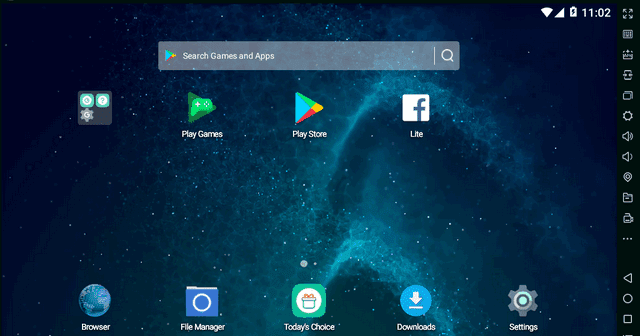
برنامج MEmu محاكي خفيف لأندرويد
يدعم معالجات شركة إنتل وشركة AMD، ويدعم الماوس ولوحة المفاتيح.
المحاكي يدعم تشغيل كل من إصدار اندرويد جيلي بين و إصدار أندرويد لولى بوب وإصدار أندرويد كيت كات
يوفر المحاكي بعض المزايا مثل إمكانية مشاركة الملفات بين الاندرويد والكمبيوتر ، وإمكانية تثبيت تطبيقات بصيغة APK . ويدعم العمل على جميع إصدار الويندوز بداية من ويندوز اكس بى حتى ويندوز 10 .
متطلبات الحد الأدنى لتشغيل برنامج MEmu
- معالج ثنائي النواه من انتل أو AMD .
- نظام تشغيل ويندوز 10 أو اقل .
- يجب ان يتوافر علي برنامج DirectX 11 مع OpenGL 2.0
- يجب تمكين تقنية المحاكاة الافتراضية للأجهزة (Intel VT-x / AMD-V) في BIOS .
- يجب ان يتوافر علي الاقل ذاكرة عشوائية بسعة 4 جيجا بايت رام .
- يجب توفر مساحة فارغة بسعة 5 جيجا بايت على القرص الصلب .
محاكي Droid4x
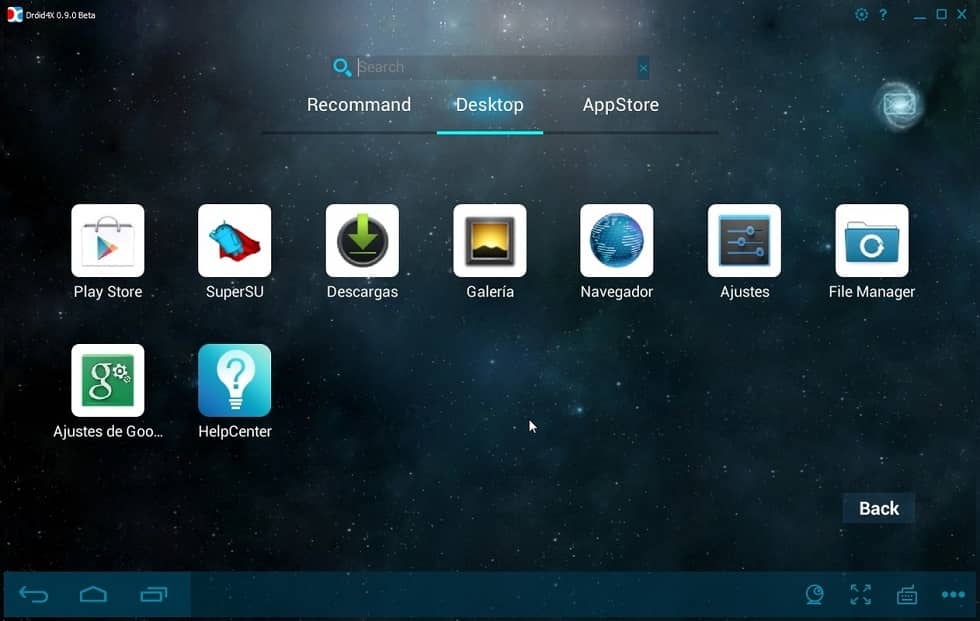
متطلبات تشغيل محاكي Droid4x
- نظام التشغيل : ويندوز 7/8/8.1/10 (32 بت/64 بت)
- المعالج : Intel/AMD ثنائي النواة .
- كرت الرسوميات : دعم مكتبة OpenGL 2.0 فما أعلي .
- ذاكرة الوصول العشوائي ( الرامات ) : 1 جيجا رام / 4 جيجا رام (الموصي به ) .
- ذاكرة التخزين : 4 جيجابايت .
- حجم الملف : 8 ميجابايت
محاكي NoxPlayer
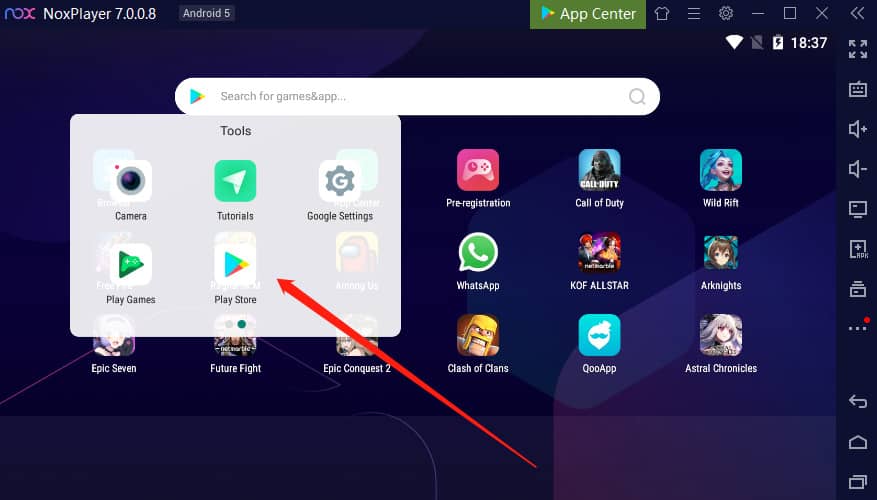
متطلبات تشغيل محاكي NoxPlayer
- نظام التشغيل : ويندوز 7/8/8.1/10 (32 بت/64 بت) .
- المعالج : Intel/AMD ثنائي النواة.
- كرت الرسوميات : دعم مكتبة OpenGL 2.0 فما أعلي.
- ذاكرة الوصول العشوائي ( الرامات ) : 1.5 جيجا رام / 4 جيجا رام (الموصي به ) .
- ذاكرة التخزين : 1.5 جيجابايت .
- حجم الملف : 310 ميجابايت
وبعد تجربة مجموعة منها نرشح لكم NoxPlayer لثبات المحاكي وعدم مواجهتنا لأي مشكلة تشغيلية بالإضافة لخصائصه المميزة حيث يوفر متجر تطبيقات جوجل بلاي الرسمي، مع دعم تشغيل ملفات التطبيقات بصيغة Apk ويدعم تشغيل الوضع الأفقي والرأسي واللوحي.
لكن ليعمل أي محاكي لابد من تفعيل تقنية المحاكاة الافتراضية للأجهزة (Intel VT-x / AMD-V) في BIOS .
وللدخول إلى صفحة البايوس، يختلف الأمر من جهاز لآخر، وكل ما عليك هو البحث بالكلمات التالية في محرك البحث جوجل لمعرفة الزر الصحيح “Bios Dell 790” مع استبدال اسم الشركة المصنعة واسم الجهاز باسم جهازك، ونقر الزر F2 مثلا في مثالنا السابق عند بدء تشغيل الجهاز.
ستجد بعدها شاشة البايوس في جهازك مشابهة للصور التالية، ومنها عليك تفعيل تقنية دعم المحاكيات سواء لمعالجات intel, AMD

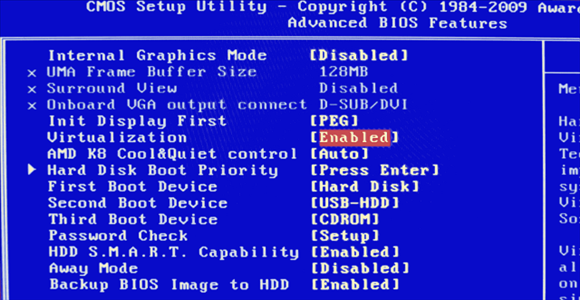
بعد تفعيل الخاصية، يمكن التوجه إلى موقع المحاكي وتحميل ملف التثبيت، وتثبيت البرنامج مثل عملية تثبيت أي برنامج آخر، بعد ذلك يمكنك تسجيل الدخول في تطبيق Google Play والاستمتاع بملايين التطبيقات المفيدة بتحميلها وتشغيلها مباشرة من خلال هذا المحاكي الرائع وعرض الشاشة لطلاب الصف واستخدام الفأرة ولوحة المفاتيح وكأنك تستخدم أي برنامج آخر.





